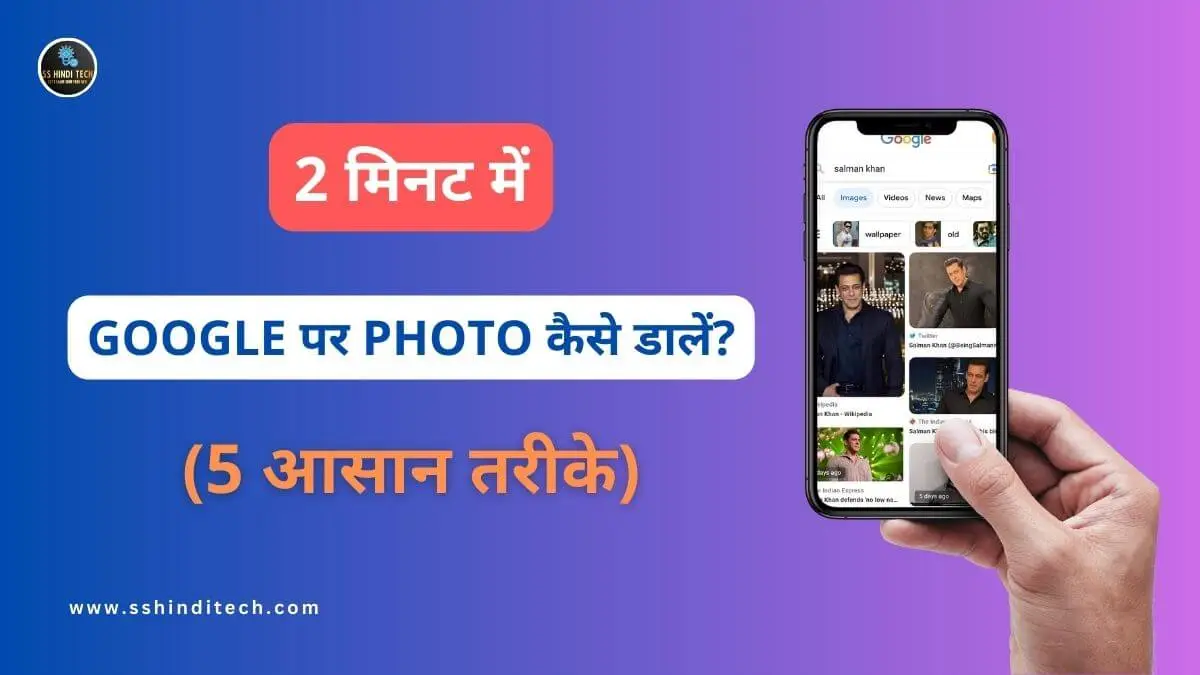कैसा रहेगा अगर आप अपना नाम Google पर सर्च करते हैं और आपकी फोटो गूगल सर्च रिजल्ट में आ जाती है।
यह सुनने में काफी इंटरेस्टिंग लग रही है ना। लेकिन आप सोच रहे होंगे कि क्या ऐसा पॉसिबल है।
क्योंकि Google पर तो सिर्फ सेलिब्रिटीज की ही फोटो आती हैं, वहां हमारी तस्वीरें कैसे आएंगी?
इसी सवाल का जवाब देने के लिए आज हम आपके लिए यह पोस्ट लेकर आए हैं। आज की पोस्ट में हम आपको बताएंगे कि Google Par Photo Kaise Dale।
आजकल हर कोई चाहता है कि लोग उसे जानें। इसलिए इंटरनेट के हर बड़े प्लेटफॉर्म पर आपकी प्रजेंस रहना जरूरी है।
इसी तरह, Google दुनिया का सबसे बड़ा सर्च इंजन है, जहां यूजर्स रोजाना अरबों सवाल पूछते हैं।
अगर Google पर आपका नाम सर्च किया जाए और आपकी फोटो सर्च रिजल्ट में ऊपर आ जाए तो आपको भी खुद को सेलेब्रिटी जैसा महसूस होगा।
इस तरह आप अपने दोस्तों और रिश्तेदारों को गूगल पर अपनी फोटो दिखाकर चौंका सकते हैं।
यदि आप एक प्रोफेशनल फोटोग्राफर हैं, एक बिजनेस ओनर हैं, या कोई ऐसा व्यक्ति है जो केवल फ़ोटो लेना पसंद करता है और Google पर अपनी फोटो डालने का तरीका जानना चाहता है, तो इस पोस्ट को अंत तक पढ़ते रहे।
इस आर्टिकल में, हम आपको बताएंगे कि Google पर फोटो अपलोड करने के लिए अपनी फोटो को कैसे Optimize करें।
इसके साथ ही Google के टूल्स का इस्तेमाल करके और अन्य तरीके से Google Par Photo Kaise Dale, इसका स्टेप बाई स्टेप गाइड भी दूंगा।
Google पर अपनी Photo अपलोड करने के लिए Requirements
दोस्तों Google पर अपनी फोटो अपलोड करने के लिए आपको कुछ चीजों की जरूरत पड़ेगी।
- मोबाइल फोन या लैपटॉप या कंप्यूटर
- एक्टिव इंटरनेट कनेक्शन
- अपलोड करने के लिए फोटो
गूगल पर फोटो डालने के लिए इमेज को ऑप्टिमाइज कैसे करें?
Google पर अपना फोटो अपलोड करने से पहले, फोटो को अच्छी तरह से ऑप्टिमाइज़ करने की जरूरत होती है।
नीचे Google पर फ़ोटो अपलोड करने के लिए फोटो को ऑप्टिमाइज़ करने का तरीका बताया गया है।
➦ Image को Resize करें
वेबसाइट पर बड़े आकार के फोटो अपलोड करने से वेबसाइट की स्पीड स्लो हो सकती है, जो आपकी सर्च इंजन रैंकिंग पर नेगेटिव इंपैक्ट डाल सकती है।
इसलिए Google पर फोटो अपलोड करने से पहले, आपको पहले फोटो को Resize होगा।
➦ Image को Compress करें
आप क्वालिटी खोए बिना फोटो फ़ाइल आकार को कम करने के लिए विभिन्न फोटो कंप्रेशन टूल का इस्तेमाल कर सकते हैं।
यह वेब पेजों के लोडिंग समय को बेहतर बनाने में भी मदद करता है। फोटो कंप्रेशन टूल जैसे कि TinyPNG या Optimizilla ऑनलाइन पर उपलब्ध हैं।
इनके इस्तेमाल से आप आसानी से अपनी हाई क्वालिटी फोटो को कंप्रेस कर सकते हैं।
➦ Image फाइल को Rename करें
अपनी फोटो फ़ाइल को एक वर्णनात्मक और प्रासंगिक नाम दें। यह आपकी फोटो को डिस्क्राइब करेगा और इसे Google पर रैंक करने में मदद करेगा।
“IMG001.jpg” या “photo.jpg” जैसे डिफ़ॉल्ट फ़ाइल नामों का इस्तेमाल करने से बचें।
इसलिए अपनी फोटो को Rename करें। फोटो को Rename करते समय फोटो से संबंधित कीवर्ड प्लेसमेंट करें।
उदाहरण के लिए, यदि आप सूर्यास्त का फोटो अपलोड करते हैं, तो फोटो का नाम “sunset-over-ocean.jpg” रखें।
➦ सही Format चुने
फोटो का सही नाम बदलने के बाद, अगला कदम फोटो का सही फॉर्मेट का चयन करना है।
आमतौर पर जो फोटो फॉरमैट हर कोई इस्तेमाल करते हैं वह JPEG है।
फोटो की अच्छी स्पष्टता और ग्राफिक्स के लिए PNG और WebP फॉर्मेट का इस्तेमाल करें।
PNG फॉर्मेट फोटो की क्वालिटी को बरकरार रखता है। दूसरी ओर, छफोटो वियों का एक नया और लाइटवेट फॉर्मेट WebP है।
फोटो क्वालिटी बनाए रखते हुए WebP फॉर्मेट अच्छी तरह से Compressed होता है और वेब पेज लोडिंग समय कम करता है।
आपकी जानकारी के लिए बता दे Google अभी WebP फॉर्मेट को ज्यादा प्रेफर कर रहे हैं।
➦ Alt Tag और Image Description ऐड करें
Alt Tag और फोटो डिस्क्रिप्शन Google सर्च इंजन को आपकी फोटो की बारे में अच्छे से समझने में सहायता करेगा।
इसलिए फोटो अपलोड करते समय सही और वर्णनात्मक Alt Tag और डिस्क्रिप्शन देना न भूलें।
लेकिन आपको यहां बता दें कि आप इन चीजों को अपनी फोटो में तभी जोड़ सकते हैं जब आप किसी वेबसाइट पर फोटो अपलोड करते हैं।
सोशल मीडिया पर फोटो अपलोड करते समय आपको ये ऑप्शन नहीं मिलेंगे।
Google Par Photo Kaise Dale
1. Social Media की मदद से Google पर Photo कैसे डालें
सोशल मीडिया का इस्तेमाल आजकल लगभग हर कोई करता है और हर कोई वहां अपनी फोटो अपलोड करता है।
आप Google पर अपनी फोटो डालने के लिए सोशल मीडिया प्लेटफॉर्म का इस्तेमाल कर सकते हैं।
सोशल मीडिया पर अपलोड की गई फोटो Google सर्च इंजन में इंडेक्स हो जाती है।
तो आप भी सोशल मीडिया पर फोटो अपलोड करके अपनी फोटो Google पर डाल सकते हैं।
सोशल मीडिया पर फोटो अपलोड करते समय, Google सर्च इंजन में उनके दिखने की संभावना बढ़ाने के लिए कुछ सेटिंग्स करनी होती हैं।
विभिन्न सोशल मीडिया प्लेटफॉर्म हैं जिन पर आप फोटो अपलोड कर सकते हैं –
- Pintrest
- Quora
अभी के टाइम पर सबसे पॉपुलर सोशल मीडिया प्लेटफॉर्म में से एक Facebook है। यहां आप सिंगल फोटो या फोटो एलबम बना कर अपलोड कर सकते हैं।
यहां हम आपको दिखाएंगे कि Facebook पर फोटो अपलोड करके Google पर फोटो कैसे डालें।
Step 1: अपना Facebook प्रोफाइल खोलें।
Step 2: Facebook प्रोफाइल खोलने के बाद “Write something here…” पर क्लिक करें।
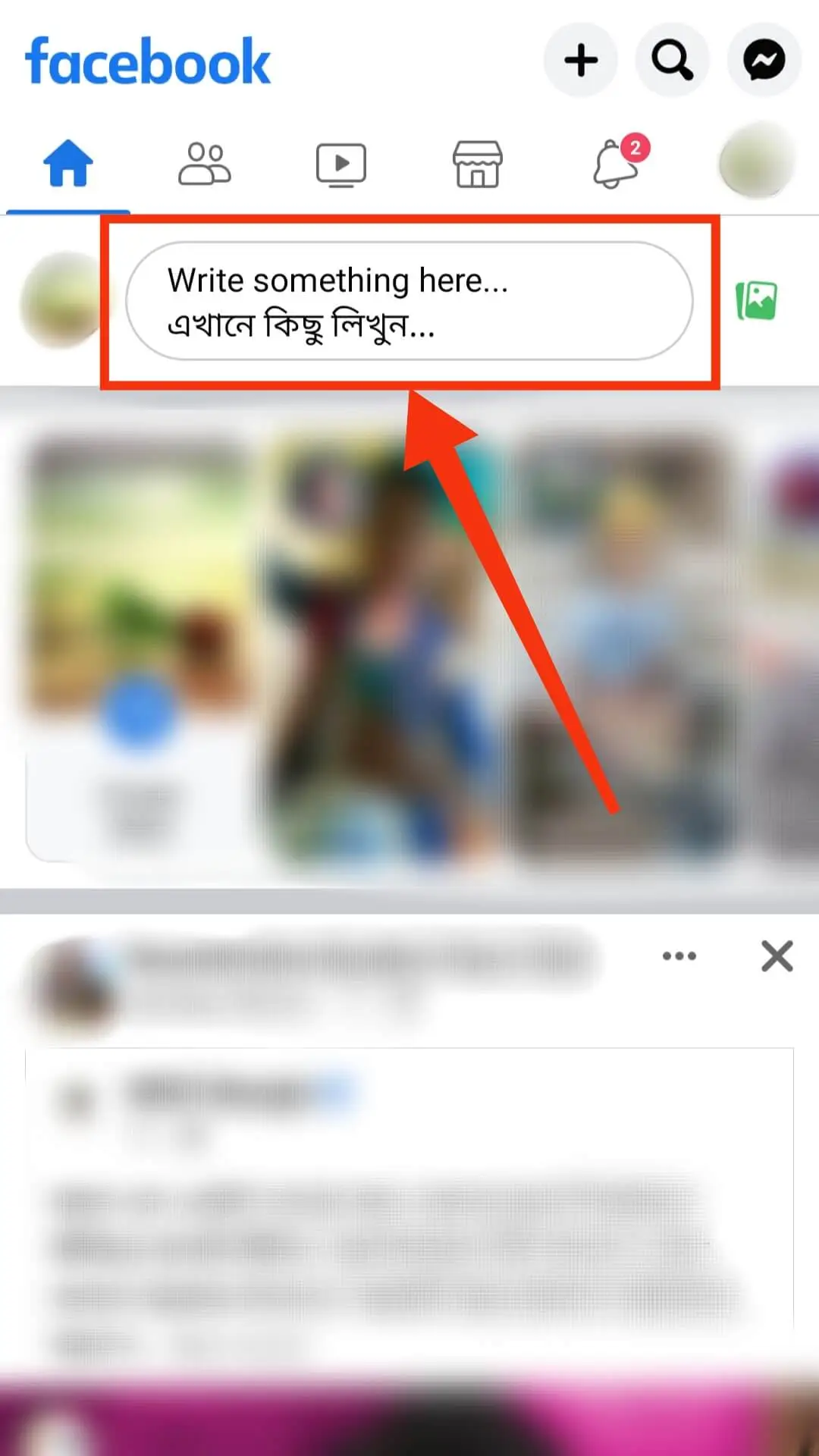
Step 3: Photo/video पर क्लिक करें।
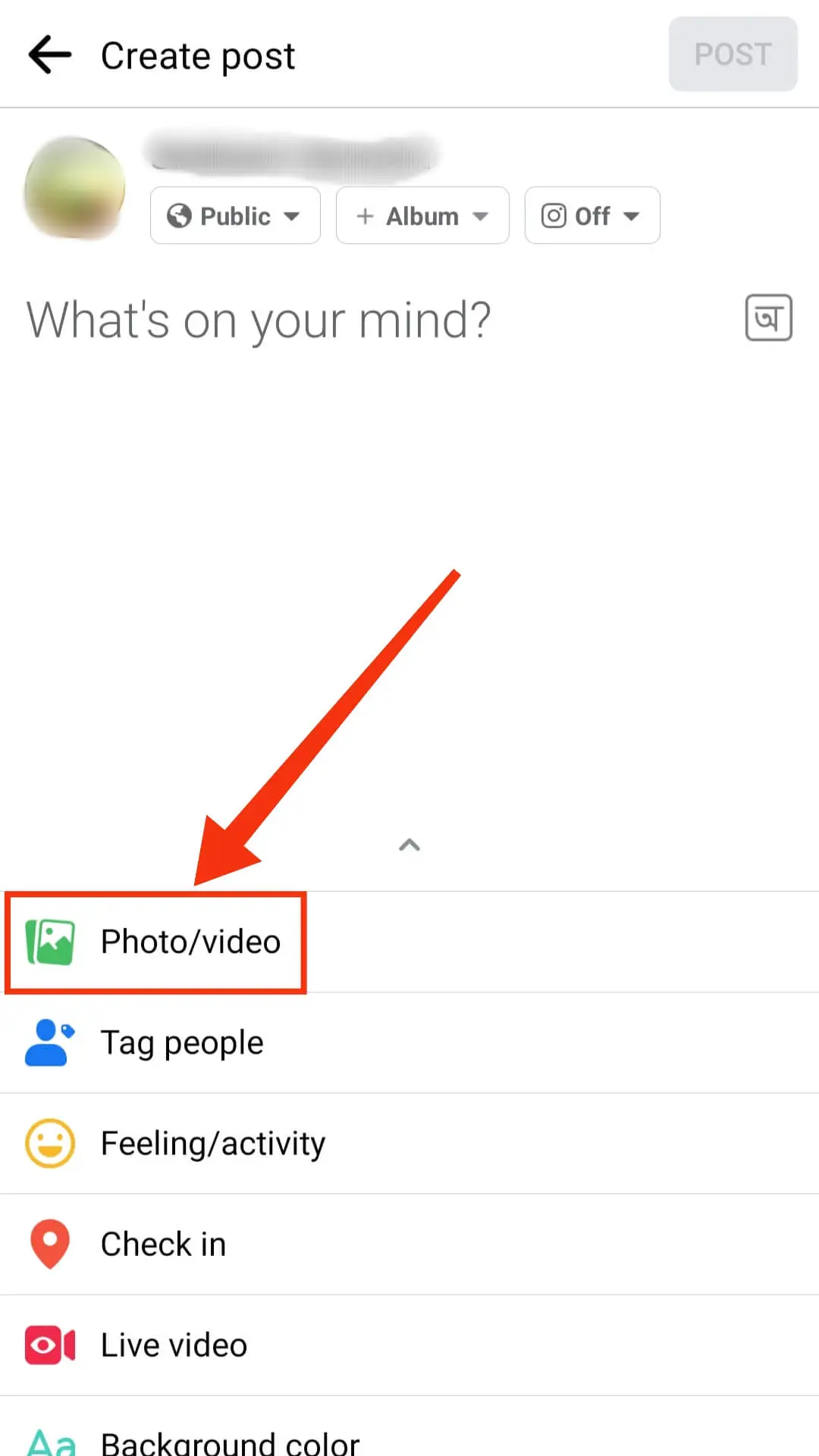
Step 4: अपने डिवाइस से वह फ़ोटो चुनें जिसे आप Google पर डालना चाहते हैं।
Step 5: फोटो सिलेक्ट करने के बाद “Say something about this photo…” सेक्शन पर Caption लिखें।
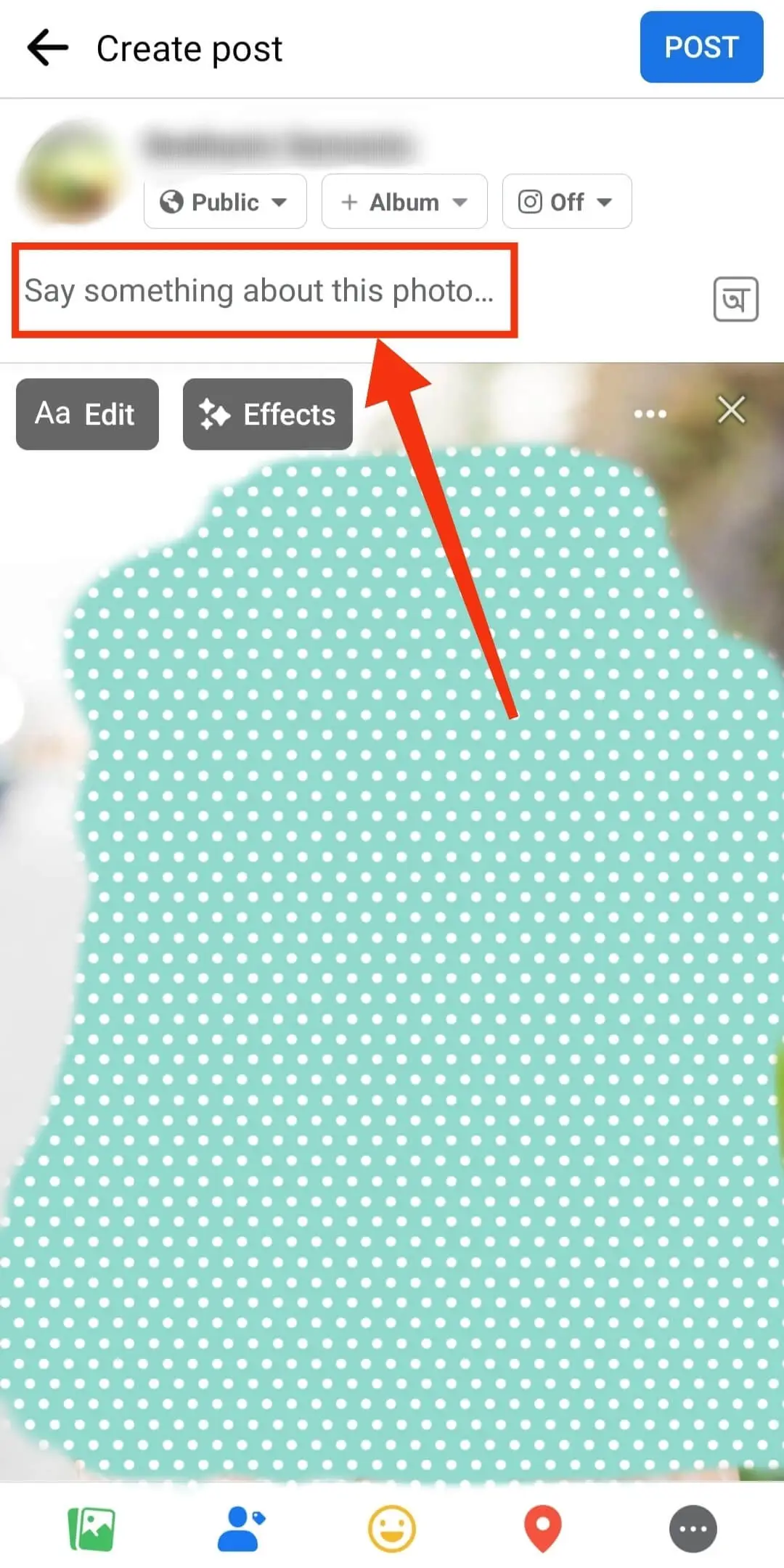
याद रखें, Caption को इस तरह लिखे ताकि यह आपकी फोटो को अच्छी तरह से डिस्क्राइब करे और अपने Caption में फोकस कीवर्ड लिखना न भूलें।
फोकस कीवर्ड आपका नाम या इमेज से जुड़ा कोई भी कीवर्ड हो सकता है।
Step 6: फाइनली, फोटो अपलोड करने के लिए Post पर क्लिक करें।

2. Youtube Channel की मदद से Google पर Photo कैसे डालें
YouTube पर वीडियो अपलोड करने और उन्हें Google पर रैंक कराने के अलावा, YouTube वीडियो में इस्तेमाल की जाने वाली Thumbnail फ़ोटो को भी Google पर रैंक किया जा सकता है।
इसके लिए आपके पास एक YouTube चैनल होना चाहिए।
यदि आपके पास YouTube चैनल नहीं है और आप एक नया YouTube चैनल बनाना चाहते हैं, तो आप “YouTube Par Channel Kaise Banaye” आर्टिकल पढ़ सकते हैं।
नीचे YouTube पर वीडियो अपलोड करते समय YouTube Thumbnail ऐड करने के तरीके दिए गए हैं:
Step 1: अपने मोबाइल पर YouTube एप्लिकेशन खोलें।
Step 2: इसके बाद प्लस (+) सिंबल पर क्लिक करें।
Step 3: इसके बाद Upload a video ऑप्शन पर क्लिक करें।
Step 4: उस वीडियो को सेलेक्ट करें जिसे आप अपलोड करना चाहते हैं।
Step 5: वीडियो को सेलेक्ट करने के बाद Next ऑप्शन पर क्लिक करें।
Step 6: आपको उस वीडियो में Thumbnail अपलोड करने के लिए एक आइकन दिखाई देगा, उस पर क्लिक करें।
Step 7: फिर Thumbnail चुनें और Done विकल्प पर क्लिक करें।
Step 8: फिर Title, Description, Tags अच्छे से डालें और वीडियो अपलोड करें।
आप अपने YouTube वीडियो में जिस थंबनेल का उपयोग करते हैं, वह कुछ दिनों के भीतर Google में इंडेक्स हो जाएगा। और फिर आप उस इमेज को गूगल पर सर्च करके देख सकेंगे।
3. Free Image Uploader Websites का उपयोग करके
फोटो अपलोड करने वाली कई वेबसाइटें हैं जिनके माध्यम से आप अपनी फोटोस को अपलोड कर सकते हैं और उन्हें Google की सर्च रिजल्ट में ला सकते हैं।
ऐसी ही एक फ्री इमेज अपलोडिंग वेबसाइट है, flickr.com। नीचे स्टेप बाय स्टेप बताई गई है कि flickr.com पर फ़ोटो कैसे अपलोड करें।
Step 1: सबसे पहले flickr.com वेबसाइट पर जाएं।
Step 2: इसके बाद अपलोड आइकन पर क्लिक करें।
Step 3: फिर Choose photo & video to upload पर क्लिक करें।
Step 4: फिर अपनी फोटो चुनें और उसे अपलोड करें।
Step 5: Add description में फोटो के बारे में डिस्क्रिप्शन डालें और उसमें अपना फोकस कीवर्ड शामिल करें।
Step 6: इसके बाद Upload 1 photo पर क्लिक करें।
Step 7: इसके बाद Public ऑप्शन चुनें और Upload पर क्लिक करें।
4. Biography वेबसाइट पर अपना Biography अपलोड करके
आपने देखा होगा कि अगर आप किसी पॉपुलर व्यक्ति का नाम Google पर सर्च करते हैं तो विभिन्न वेबसाइटों के माध्यम से सर्च रिजल्ट में उस व्यक्ति की फोटो और उसकी बायोग्राफी आ जाती है।
यह तब होता है जब व्यक्ति की बायोग्राफी एक बायोग्राफी वेबसाइट पर प्रकाशित किया जाता है।
आप चाहें तो अपनी बायोग्राफी को किसी पॉपुलर बायोग्राफी वेबसाइट पर प्रकाशित कर सकते हैं।
इसके लिए आपको उस वेबसाइट से संपर्क करना होगा। ऐसा भी हो सकता है कि आपको उस वेबसाइट पर अपनी बायोग्राफी पब्लिश करवाने के लिए कुछ पैसे भी देने पड़ सकते हैं।
अगर आप Google पर अपनी बायोग्राफी और फोटो दिखाना चाहते हैं तो आप इस तरीके का इस्तेमाल कर सकते हैं।
5. Jio Phone Me Google Par Photo Kaise Dale
अगर आप एक Jio फोन यूजर हैं और आपके Jio फोन में अच्छा इंटरनेट कनेक्शन है तो आप आसानी से Jio फोन के जरिए Google पर फोटो अपलोड कर सकते हैं।
आप अपने Jio फोन के इंटरनेट ब्राउजर पर जाकर सोशल मीडिया प्लेटफॉर्म के जरिए Jio पर अपनी फोटो डाल सकते हैं।
हमने ऊपर स्टेप बाय स्टेप बताया है कि सोशल मीडिया प्लेटफॉर्म के माध्यम से Google पर फोटो कैसे अपलोड करें, आप उस प्रोफेसर को फॉलो कर सकते हैं।
इसके अलावा आप Free Image Uploader Websites और Biography Websites के जरिए भी अपने Jio फोन से Google पर फोटो डाल सकते हैं।
Kisi Photo Ko Google Par Kaise Search Kare
Step 1: सबसे पहले अपना वेब ब्राउजर खोलें।
Step 2: इसके बाद images.google.com पर जाएं।
Step 3: इमेज से संबंधित Keyword टाइप करें और Search आइकन पर क्लिक करें।
इस तरह आप किसी भी फोटो को गूगल पर सर्च कर सकते हैं।
गूगल पर अपना फोटो कैसे सर्च करें?
मान लीजिए आपने अपनी कोई फोटो किसी भी तरीके से गूगल पर अपलोड की है। अब आप Google पर अपनी फोटो सर्च करना चाहते हैं। आइए जानें कि यह कैसे करना है।
Step 1: अपने ब्राउज़र में images.google.com पर जाएँ।
Step 2: इसके बाद सर्च बार पर क्लिक करें।
Step 3: आप जिस फोटो को खोजना चाहते हैं, उसके कीवर्ड या शॉर्ट डिस्क्रिप्शन के साथ Search बटन पर क्लिक करें।
सर्च बटन पर क्लिक करने के बाद Google आपकी क्वेरी से मैच करके सर्च रिजल्ट प्रदर्शित करेगा।
यदि सर्च रिजल्ट के ऊपर में आपको आपका फोटो नहीं मिल रही है, तो नीचे स्क्रॉल करके देखें। इस तरह आप आसानी से अपनी फोटोज को गूगल पर सर्च कर सकते हैं।
अगर आपकी फोटो किसी भी प्लेटफॉर्म पर अपलोड की गई है तो जिस नाम से फोटो को अपलोड किया गया था उस नाम को सर्च करें।
अगर आपकी फोटो Google में इंडेक्स हुई है तो आप उस फोटो को Google इमेज सर्च रिजल्ट में देख सकेंगे।
FAQ: अक्सर पूछे जाने वाले सवाल
Q 1: क्या Google पर फ़ोटो डालने के लिए Google अकाउंट की आवश्यकता है?
Ans: नहीं, आप Google अकाउंट के बिना भी Google पर फोटो डाल सकते हैं।
Q 2: Google पर किस प्रकार की इमेज फ़ाइलें अपलोड की जा सकती हैं?
Ans: JPG, PNG, BMP, GIF, WEBP जैसी सभी प्रकार की इमेज फ़ाइलें Google पर अपलोड की जा सकती हैं।
Q 3: क्या Google पर फ़ोटो अपलोड करने की कोई सीमा है?
Ans: नहीं, Google पर फोटो अपलोड करने की कोई सीमा नहीं है।
Q 4: क्या मोबाइल से Google पर फ़ोटो डाल सकते हैं?
Ans: जी हां बिल्कुल आप मोबाइल की मदद से गूगल पर फोटो डाल सकते हैं। हमने इस आर्टिकल में कई तरीके बताए हैं आप उन तरीकों से मोबाइल से गूगल पर फोटो डाल सकते हैं।
निष्कर्ष
इस पोस्ट में Google Par Photo Kaise Dale पर विस्तार से step by step बताई गयी है। अगर इस पोस्ट की जानकारी आपके लिए मददगार साबित हुई हो तो इस पोस्ट को अपने दोस्तों के साथ शेयर करें।
अगर आपके पास Google Par Photo Kaise Dale पोस्ट से संबंधित कोई प्रश्न है तो हमारे कमेंट बॉक्स में कमेंट करें।
आप ये भी पढ़ सकते हैं:
➤ WhatsApp पर Online कैसे ना दिखे?
➤ Airtel का Data कैसे Check करें?
SS Hindi Tech एक tech-related वेबसाइट है। इस वेबसाइट में आप Internet के बारे में कई नए Tips & Tricks सीख सकते हैं। यदि आप कुछ Online सीखने में रुचि रखते हैं, तो आपको हमारी वेबसाइट पर Internet, Technology, Blogging, YouTube आदि के बारे में कई Article मिलेंगे।